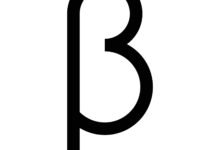¿Qué es la tecla Alt Gr y para qué sirve?
Descubre para qué sirve Alt Gr, cómo escribir símbolos especiales y por qué esta tecla es clave en tu día a día.
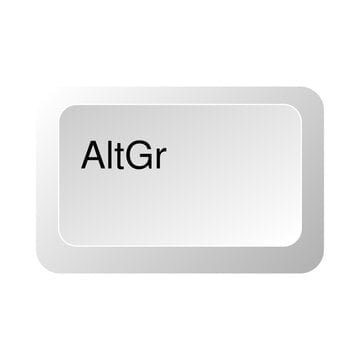
La tecla Alt Gr, abreviatura de Alternate Graphic (gráfico alternativo), es una de las teclas modificadoras más desconocidas pero poderosas de tu teclado. Aunque a simple vista se parece al clásico «Alt», su propósito es completamente distinto: te permite acceder a símbolos y caracteres especiales que no aparecen directamente visibles en las teclas.
¿Has escrito alguna vez una arroba (@) para poner una dirección de correo? ¿O el símbolo del euro (€)? Si lo hiciste con Alt Gr, ya sabes de qué estamos hablando.
¿Qué hace realmente la tecla Alt Gr?
Alt Gr actúa como una “llave de acceso” al tercer nivel de asignación de cada tecla. Es decir, mientras:
- Pulsas una tecla → escribes su carácter base (por ejemplo,
2) - Pulsas Shift + tecla → escribes el segundo carácter (por ejemplo,
") - Pulsas Alt Gr + tecla → obtienes el tercer símbolo (por ejemplo,
@en un teclado español)
Esto permite a los fabricantes ahorrar espacio en el teclado y ofrecer muchas más opciones sin añadir teclas extra.
¿En qué se diferencia Alt Gr de otras teclas modificadoras?
Aunque comparte categoría con teclas como Shift, Ctrl o Alt, Alt Gr tiene un comportamiento único:
| Tecla | ¿Modifica teclas? | ¿Ejecuta comandos? | ¿Genera símbolos visibles? |
|---|---|---|---|
| Shift | Sí | No | Sí (ej: A → A mayúscula) |
| Ctrl | Sí | Sí | No (ej: Ctrl+C) |
| Alt (izq.) | Sí | Sí | No (ej: Alt+F4) |
| Alt Gr | Sí | No | Sí (ej: Alt Gr+2 = @) |
Esto convierte a Alt Gr en una herramienta esencial para la escritura multilingüe, programación, documentos técnicos, redes sociales y cualquier entorno donde necesites escribir símbolos como #, €, \, {, ~ o |
Historia y evolución de la tecla Alt Gr
Aunque hoy en día Alt Gr es indispensable para escribir símbolos especiales, su origen se remonta a una época muy distinta de la informática, cuando las interfaces gráficas aún no existían y todo se manejaba en modo texto.
Del gráfico alternativo a los idiomas modernos
El nombre “Alt Gr” proviene de Alternate Graphic, es decir, gráfico alternativo. En sus inicios, esta tecla se utilizaba para escribir caracteres pseudográficos: líneas, esquinas y recuadros formados con símbolos ASCII que permitían simular ventanas y menús en las primeras interfaces de usuario basadas en texto.
Sin embargo, con la llegada de los entornos gráficos (como Windows y macOS), estos caracteres fueron perdiendo utilidad. Fue entonces cuando Alt Gr evolucionó para asumir un nuevo rol: facilitar el acceso a símbolos especiales y letras acentuadas en los idiomas europeos y multilingües.
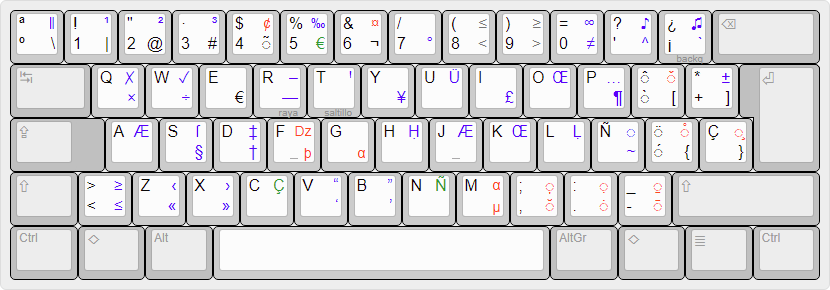
De Alt derecha a tecla dedicada
En muchos teclados de EE. UU., la tecla derecha de Alt era simplemente… otra Alt. Pero en las versiones internacionales, esa misma posición fue aprovechada para crear una tecla con una función distinta: Alt Gr. Esta distinción se volvió especialmente útil en regiones donde los idiomas requieren muchos más símbolos de los que caben en un teclado básico.
IBM fue una de las primeras marcas en implementar esta tecla como «Alt Graphic». Sun Microsystems la llamó «Alt Graph», y Windows finalmente la popularizó como «Alt Gr», término que se mantiene hasta hoy.
Compatibilidad y evolución moderna
Con el tiempo, y especialmente en portátiles compactos como los netbooks, muchos fabricantes omitieron la tecla física Alt Gr. Para solucionar esto, Microsoft implementó una equivalencia muy práctica: Ctrl + Alt también activa las funciones de Alt Gr en Windows.
No obstante, este atajo puede entrar en conflicto con accesos directos de aplicaciones que usan Ctrl + Alt para otras acciones. Por eso, se recomienda evitarlo como combinación de atajos personalizados en programas.
Además, en sistemas como macOS y Linux, Alt Gr no siempre está presente de forma explícita, pero su funcionalidad sí existe con otros nombres (como la tecla Option ⌥ en Mac).
¿Cómo funciona Alt Gr? Niveles de acceso en el teclado
Para entender a fondo el poder de la tecla Alt Gr, es útil conocer cómo está estructurado un teclado moderno. Cada tecla puede tener hasta cuatro niveles de caracteres, y Alt Gr es la clave para acceder a los niveles que van más allá de lo visible.
🔢 Los 4 niveles de entrada del teclado
Veamos cómo se distribuyen:
- Primer nivel: se obtiene al pulsar la tecla tal cual (ej: pulsas
2y obtienes2). - Segundo nivel: se accede con Shift (ej: Shift +
2="). - Tercer nivel: se activa con Alt Gr (ej: Alt Gr +
2=@en teclado español). - Cuarto nivel: se obtiene con Alt Gr + Shift, y está presente solo en algunas distribuciones avanzadas (ej: Alt Gr + Shift +
Epuede dar¢en layout US-International).
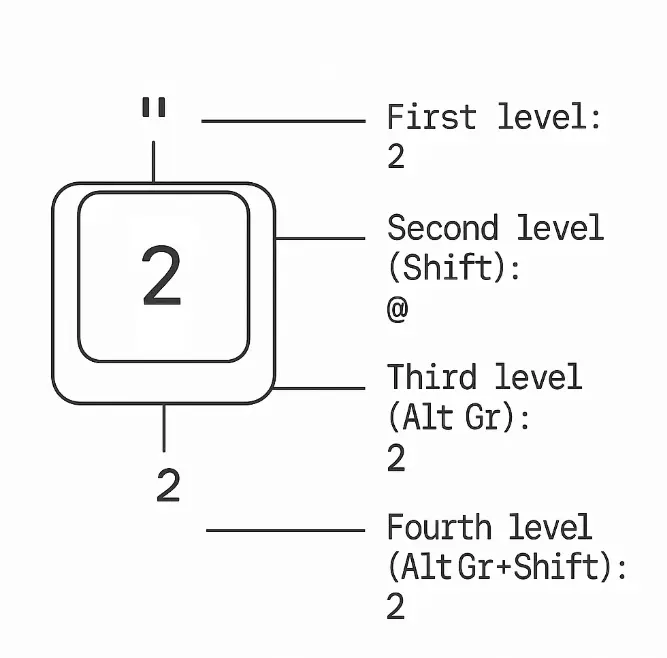
Este sistema permite triplicar o cuadruplicar la cantidad de caracteres disponibles sin añadir más teclas físicas.
¿Cómo saber qué teclas tienen funciones con Alt Gr?
En muchos teclados, los caracteres accesibles mediante Alt Gr están impresos en la esquina inferior derecha de la tecla. Por ejemplo:
- En un teclado español:
2→2(normal)- Shift +
2→"(segunda función) - Alt Gr +
2→@(tercera función)
Si una tecla no tiene un símbolo impreso en esa esquina, probablemente no tiene una función asignada con Alt Gr (aunque algunos layouts avanzados sí incluyen asignaciones ocultas o personalizadas).
¿Qué pasa si presionas Alt Gr sola?
Nada. Al igual que otras teclas modificadoras como Shift o Ctrl, Alt Gr no genera ninguna acción por sí sola. Solo cumple su función cuando se combina con otra tecla.
Esto la convierte en una herramienta muy poderosa pero también invisible para quienes no saben que existe.
Combinaciones útiles con Alt Gr (tabla incluida)
Una de las mayores ventajas de Alt Gr es que permite escribir símbolos especiales sin necesidad de memorizar códigos complicados o copiar y pegar desde otros sitios. A continuación, te mostramos las combinaciones más comunes en teclados con distribución en español y otras variantes internacionales.
🧩 Tabla de combinaciones con Alt Gr (teclado español)
| Combinación | Símbolo obtenido | Descripción / Uso común |
|---|---|---|
| Alt Gr + 2 | @ |
Arroba (correo electrónico) |
| Alt Gr + 3 | # |
Almohadilla (hashtags, numerales) |
| Alt Gr + 4 | ~ |
Virgulilla (tilde, útil en otros idiomas) |
| Alt Gr + E / 5 | € |
Símbolo de euro |
| Alt Gr + 6 | ¬ |
Negación lógica (programación) |
| Alt Gr + 1 | ` | ` |
| Alt Gr + º | \ |
Barra invertida (rutas en Windows) |
| Alt Gr + ´ | { |
Llave de apertura |
| Alt Gr + + | } |
Llave de cierre |
| Alt Gr + ` | [ |
Corchete de apertura |
| Alt Gr + ´ + Shift | ] |
Corchete de cierre (según distribución) |
📝 Nota: Algunas combinaciones pueden cambiar ligeramente según el fabricante o la configuración regional del teclado (España vs. Latinoamérica, por ejemplo).
🌍 Otras combinaciones en layouts internacionales
En otras distribuciones, los símbolos accesibles mediante Alt Gr también varían:
🇮🇹 Teclado italiano
- Alt Gr + E → €
- Alt Gr + ò → @
- Alt Gr + à → #
🇩🇪 Teclado alemán
- Alt Gr + S → § (sección)
- Alt Gr + ß →
\(barra invertida)
🇬🇧 Teclado británico
- Alt Gr + 4 → €
🇹🇷 Teclado turco
- Alt Gr + Q → @
- Alt Gr + E → €
- Alt Gr + T → ₺ (lira turca)
🛠️ ¿Cómo comprobar tus combinaciones?
Si no estás seguro de qué símbolos puedes escribir con Alt Gr en tu teclado, puedes:
- Observar las teclas impresas (parte inferior derecha de cada tecla).
- Usar el mapa de caracteres de Windows (
charmap.exe). - Probar combinaciones directamente en un documento o editor de texto.
- O bien, consultar configuraciones específicas en el panel de idioma del sistema operativo.
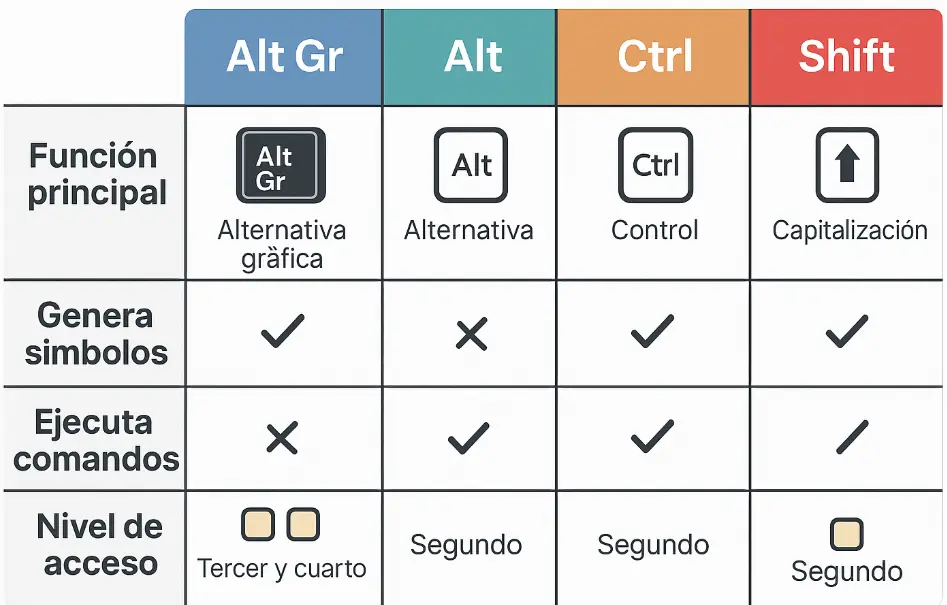
Alt Gr en diferentes sistemas operativos
Aunque la tecla Alt Gr es común en muchos teclados, su comportamiento puede variar ligeramente dependiendo del sistema operativo que estés utilizando. Veamos cómo se implementa y qué alternativas existen en Windows, macOS y Linux.
🪟 En Windows
Windows reconoce Alt Gr de forma nativa en la mayoría de las distribuciones de teclado que la incluyen, como las españolas o latinoamericanas.
✅ ¿Qué pasa si no tienes tecla Alt Gr?
- Puedes usar Ctrl + Alt como sustituto.
- Ejemplo:
Ctrl + Alt + 2=@(en layout español).
⚠️ Precaución:
Microsoft recomienda no usar Ctrl + Alt en atajos personalizados (por ejemplo, en Word o Photoshop), ya que pueden entrar en conflicto con las combinaciones Alt Gr.
🧩 Otras herramientas útiles:
- Mapa de caracteres (
charmap.exe): te permite copiar cualquier carácter especial. - Configuración de idioma y teclado: asegúrate de que tu distribución de teclado esté correctamente seleccionada.
- Herramientas como AutoHotkey o Microsoft PowerToys permiten redefinir la funcionalidad de Alt Gr en caso de necesidad.
🍎 En macOS
En los ordenadores Apple no existe una tecla llamada “Alt Gr”, pero su funcionalidad está presente mediante la tecla Option (⌥).
Ejemplos con Option:
Option + 2=@Option + E=€Option + N, luegon=ñ
En Boot Camp (Windows en Mac):
- La tecla Option derecha actúa como Alt Gr.
- En algunos casos puede requerirse Option + Control.
Posibles problemas:
Algunas aplicaciones no reconocen correctamente la tecla Option como Alt Gr, por lo que puede requerir ajustes adicionales o soluciones específicas.
🐧 En Linux
Linux reconoce Alt Gr de forma nativa en la mayoría de entornos de escritorio y distribuciones.
Cómo configurarlo:
- Ve a Configuración del sistema → Teclado o Entrada de texto.
- Asigna la Alt derecha como “tecla para elegir el 3er nivel”.
- También puedes usar línea de comandos (ej.
gsettings,xkb-optionscon'lv3:ralt_switch').
Otras opciones:
- Algunas distros permiten usar tecla Compose, que no es lo mismo que Alt Gr, pero puede usarse para generar caracteres especiales.
Problemas comunes:
- Alt Gr no funciona si la distribución de teclado no está bien configurada.
- En algunos casos puede haber conflictos con la tecla Compose o con teclados personalizados.
✅ Resumen comparativo
| Sistema | Tecla equivalente a Alt Gr | Recomendaciones |
|---|---|---|
| Windows | Alt Gr / Ctrl + Alt | Evita usar Ctrl+Alt en atajos de apps |
| macOS | Option (⌥) | Usa Option o Option + Control en Boot Camp |
| Linux | Alt derecha / personalizable | Verifica distribución y usa herramientas GUI |
¿Qué hacer si Alt Gr no funciona?
Aunque Alt Gr es una tecla bastante fiable, hay situaciones en las que deja de funcionar correctamente o parece no responder. Por suerte, la mayoría de estos problemas tienen solución. Aquí te damos una guía paso a paso para identificar y corregir el fallo según el sistema operativo.
🧩 1. Verifica la distribución del teclado
Muchos problemas con Alt Gr se deben a que el sistema está usando una distribución de teclado incorrecta (por ejemplo, inglés de EE. UU. en lugar de español).
Cómo comprobarlo:
- Windows: Ve a Configuración → Hora e idioma → Idioma → Teclado.
- macOS: Preferencias del sistema → Teclado → Fuentes de entrada.
- Linux: Varía por entorno de escritorio, pero suele estar en Configuración → Región e idioma.
🛠️ Asegúrate de tener seleccionada la distribución correcta, como “Español (España)” o “Español (Latinoamérica)”.
🧩 2. Usa la combinación Ctrl + Alt como alternativa
Si tu teclado no tiene tecla Alt Gr física, puedes probar la combinación:
Ctrl + Alt + [tecla]
✅ En la mayoría de sistemas, esta combinación tiene el mismo efecto que Alt Gr.
🚫 Pero evítala en aplicaciones con atajos personalizados, ya que puede generar conflictos.
🧩 3. Comprueba si hay teclas bloqueadas
Algunos portátiles o teclados compactos incluyen funciones como:
- Fn Lock
- Bloqueo de Alt
- Tecla de función reprogramada
✅ Prueba con otro teclado externo o reinicia el equipo en modo seguro para descartar bloqueos físicos o software de terceros.
🧩 4. Revisa programas que interfieren
Herramientas como emuladores, clientes remotos (como Remote Desktop, TeamViewer, etc.), o incluso algunos juegos pueden anular temporalmente Alt Gr.
🔍 Cierra aplicaciones abiertas y prueba si la tecla vuelve a funcionar.
🧩 5. Usa herramientas alternativas
Si el problema persiste, puedes seguir escribiendo símbolos con:
- Mapa de caracteres (en Windows:
charmap.exe). - Códigos Alt numéricos (ej. Alt + 64 =
@). - AutoHotkey (permite reasignar Alt Gr a otra tecla).
- PowerToys Keyboard Manager (en Windows, para personalizar combinaciones).
🧩 6. Verifica en el BIOS o UEFI (opcional)
En casos muy raros, algunos teclados no responden correctamente si en el BIOS del equipo está desactivada la compatibilidad completa con funciones extendidas del teclado. Si todo falla, revisa la configuración avanzada del sistema (solo recomendado para usuarios con experiencia).
Diferencias entre Alt Gr y otras teclas modificadoras
Aunque Alt Gr comparte categoría con teclas como Alt, Ctrl y Shift, su función es muy distinta. Cada una cumple un propósito específico dentro del teclado y el sistema operativo. Entender estas diferencias te ayudará a sacarles más partido y evitar confusiones.
🆚 Alt Gr vs Alt (izquierdo)
| Característica | Alt Gr (Alt derecho) | Alt (izquierdo) |
|---|---|---|
| Función principal | Escribir caracteres alternativos | Activar menús y atajos del sistema |
| Genera caracteres visibles | ✅ Sí (ej. @, €, ` |
`) |
| Equivalente en Mac | Option (⌥) | Option (⌥), pero con otras funciones |
| Uso habitual | Escritura multilingüe y técnica | Navegación, comandos y accesos |
📌 Conclusión: Alt Gr sirve para escribir símbolos, Alt sirve para ejecutar comandos.
🆚 Alt Gr vs Ctrl
| Característica | Alt Gr | Ctrl |
|---|---|---|
| Tipo de acción | Modifica entrada de texto | Envía comandos a programas |
| Uso típico | Tercer símbolo en teclas | Atajos (Ctrl+C, Ctrl+V, Ctrl+Z) |
| Combinaciones con letras | Sí (Alt Gr + Q = @) |
Sí (Ctrl + S = guardar) |
| Genera símbolos visibles | ✅ Sí | ❌ No |
📌 Nota: En Windows, Ctrl + Alt puede actuar como sustituto de Alt Gr.
🆚 Alt Gr vs Shift
| Característica | Alt Gr | Shift |
|---|---|---|
| Nivel de acceso | Tercer o cuarto nivel de tecla | Segundo nivel (mayúsculas/símbolos) |
| Símbolos que activa | @, €, \, ~… |
!, ", ·, (, )… |
| Posibilidad de combinar | Sí (Alt Gr + Shift = 4.º nivel) | Sí (Shift + tecla) |
| Genera caracteres | ✅ Sí | ✅ Sí |
📌 Ejemplo práctico:
- Pulsar
2→2 Shift + 2→"Alt Gr + 2→@Alt Gr + Shift + 2→ (en algunos teclados) otro símbolo como²
✅ Resumen gráfico
| Tecla | ¿Genera caracteres? | ¿Ejecuta comandos? | ¿Se usa sola? | ¿Nivel de acceso? |
|---|---|---|---|---|
| Alt Gr | ✅ Sí | ❌ No | ❌ No | 3.º (y 4.º con Shift) |
| Alt | ❌ No | ✅ Sí | ✅ Sí | N/A |
| Ctrl | ❌ No | ✅ Sí | ❌ No | N/A |
| Shift | ✅ Sí | ❌ No | ❌ No | 2.º nivel |
¿Qué teclados incluyen Alt Gr y cuáles no?
La presencia (o ausencia) de la tecla Alt Gr no es casual: depende del diseño del teclado, el idioma para el que fue fabricado y el sistema operativo con el que se espera que trabaje. Conocer estas diferencias es clave si trabajas en entornos multilingües o si tu equipo tiene una distribución no estándar.
✅ Teclados que incluyen Alt Gr
Alt Gr está presente en la mayoría de los teclados diseñados para idiomas que requieren más símbolos que el inglés básico. Esto incluye:
- Español (España y Latinoamérica)
- Francés (AZERTY)
- Alemán (QWERTZ)
- Italiano
- Portugués
- Catalán
- Distribuciones europeas en general
También se encuentra en diseños internacionales, como:
- US-International (diseñado para escribir en varios idiomas con un teclado en inglés)
- Teclados de países nórdicos y de Europa del Este
En estos teclados, Alt Gr reemplaza al Alt derecho tradicional. Normalmente está etiquetada como Alt Gr, aunque en algunos modelos aparece como Alt Graph.
❌ Teclados que no tienen Alt Gr
Los teclados en inglés (EE. UU.), especialmente los modelos ANSI de 101 o 104 teclas, no incluyen Alt Gr. En su lugar, tienen dos teclas Alt (izquierda y derecha) con función idéntica por defecto.
Sin embargo, esto no impide usar Alt Gr, ya que:
- En Windows, Ctrl + Alt actúa como Alt Gr.
- Puedes configurar la tecla Alt derecha para que funcione como Alt Gr cambiando la distribución a “US-International”.
- Algunos sistemas permiten remapear teclas para simular Alt Gr.
🍎 ¿Y en teclados de Apple?
Los teclados de Mac no tienen tecla Alt Gr como tal. En su lugar, utilizan la tecla:
- Option (⌥)
Esta tecla cumple funciones similares y permite escribir una gran variedad de símbolos. Ejemplo:
Option + 2=@Option + E=€Option + N, luegon=ñ
🛠️ En Mac con Windows (Boot Camp), Option derecha = Alt Gr.
📱 ¿Y en móviles o tablets?
En dispositivos móviles no existe una tecla Alt Gr, pero su función está emulada en el teclado táctil. Por ejemplo:
- Al mantener pulsada una letra, aparecen variantes acentuadas (á, é, ñ, ç…).
- Los teclados virtuales incluyen menús de símbolos accesibles con un solo toque.
🔁 ¿Cómo saber si tu teclado tiene Alt Gr?
- Mira la tecla a la derecha de la barra espaciadora.
- Si dice
Alt Gr, ¡ya lo tienes! - Si dice solo
Alt, prueba si actúa como Alt Gr en tu sistema configurando el idioma. - En portátiles pequeños o netbooks, puede estar oculta pero ser funcional.